Интерпретация схем индикаторов панели управления
Все индикаторы не сжигают.

Устройство находится в режиме автоматического вымирания или выключено.
Нажмите кнопку питания, чтобы отключить режим автоматического выключения или включить устройство.
Индикаторы состояния попеременно мигают.

Индикаторы состояния не мигают попеременно.
Индикатор “Внимание” не горит, а индикатор “Готов” горит.

Устройство находится в готовности.
Вмешательства пользователя не требуется. Устройство готово к приему заданий печати.

Индикатор “внимание” не горит, но мигает индикатор “готовность”.
Устройство обрабатывает данные.

Вмешательство пользователя не требуется. Устройство получает или обрабатывает задание на печать.
Пока индикатор Ready не горит, мигает индикатор Attention.

В аппарате произошла ошибка, которую невозможно устранить, например, замятие, открытая дверца или бумага в защищенном лотке.
Осмотрите устройство тщательно, определите ошибку и исправьте его. Если ошибка – отсутствие бумаги в соответствующей корзине устройства или, найдя устройство вручную, поместите бумагу в резервуар и следуйте инструкциям на экране или Open и снова закройте дверь доступа, чтобы продолжить печать (купить принтеры HP в Jet, Epson, Canon, Brother, Buy HP Printer Cartridges, Epson, Canon, Canon, Canon, Canon, Canon, Canon, Canon, Canon Broth принтеры, цена).
Горит индикатор готовности, мигает индикатор “Внимание”.

В устройстве, позволяющем продолжать работу, произошла ошибка, которую устройство устранит самостоятельно.
Если ошибка исправлена, машина входит в состояние обработки информации и завершает задачу.
Если ошибка продолжается, устройство переходит в состояние, требующее вмешательства пользователя.Попробуйте удалить носитель со медиа -пути, а затем выключите, а затем снова включите устройство.
Индикатор «Готового» света и индикатор света «внимания».

В устройстве произошла неустранимая ошибка, которую невозможно устранить.
1. Выключите устройство или отсоедините шнур питания от устройства.
2. Подождите 30 секунд, затем включите устройство или снова подсоедините кабель питания к устройству.
3. Подождите, пока устройство не будет инициализировано.
Если ошибка все еще возникает, обратитесь в службу поддержки.
Беспроводной индикатор мигает.
Прибор ищет беспроводную сеть.
Вмешательство пользователя не требуется.

Беспроводной индикатор в огне.
Устройство подключено к беспроводной сети.
Вмешательство пользователя не требуется.

Индикатор беспроводной связи погас.
Устройство не подключено к сети, и беспроводной модуль может быть отключен.

Если индикатор не загорается, устройство не подключено к сети, а модуль беспроводной связи может быть отключен. Нажмите кнопку беспроводного подключения для подключения к сети или запустите программу настройки беспроводной сети для конфигурирования устройства.
Установите его снова, если устройство все еще не подключается к сети. Свяжитесь с вашим системным администратором или обратитесь к Руководству по маршрутизатору и точке доступа, если проблема продолжается.
Как вытащить застрявшую бумагу?
Если вы имеете дело с необходимостью вытащить заблокированную бумагу с принтера, вы должны действовать очень тщательно.Дело в том, что для сильных придурков это может оказать негативное влияние на состояние всей единицы в целом.В результате доверие к его работе и качеству прессы никогда не бывают прежними.
Необходимо решить вопрос о том, как извлечь лист из принтера, предварительно выключив его. Незначительные замятия приведут к вращению барабана и автоматическому освобождению листа.
Как извлечь бумагу из принтера: Если вы потянули лист и достаточно сильно сжали его, осторожно возьмите бумагу обеими руками. Помните, что лист может внезапно порваться, отправив все свои фрагменты в аппарат.
Осмотрите внутреннюю часть принтера, открыв крышку. На расходных материалах, выходных роликах и входных лотках могут быть остатки бумаги. Возможно, вы не сможете найти и удалить бумагу, даже если отопрете все дверцы.
В ADF может иногда случаться джем. Затем, если есть АДФ, загляните внутрь его и закройте его.
Поэтому, если вы хотите узнать ответ на вопрос “принтер жует бумагу, что делать”, прочитайте все рекомендации и советы в этой статье. Если вы сделаете это самостоятельно, то сможете сэкономить много денег на услугах профессионалов, так как эта проблема может возникать довольно часто.
Как извлечь застрявший лист
Если у вашего принтера возникли проблемы, и ваши драгоценные страницы застревают, вы можете посмотреть пошаговое руководство по решению проблемы здесь.
- Сначала необходимо отключить ваше печатное устройство от источника питания. Возможно, что в процессе удаления бумаги вам понадобится раскрыть внутреннюю конструкцию прибора – например, проверить ролики подачи бумаги. Если принтер останется подключенным к электросети, есть немалый риск получить удар током, а с электричеством лучше не шутить.

- Отмените все задания, стоящие в очереди на печать.
- Некоторые модели оргтехники, например Canon, Xerox 3010 и Laserjet 6L после отключения от источника питания сразу подают бумагу на принимающий лоток. Если этого не произошло, попробуйте заново включить и отключить прибор.
- Зачастую у принтеров нет функции, описанной в предыдущем пункте (например, аппараты компании HP). Тогда необходимо откинуть крышку, которая прикрывает доступ к внутренним частям печатного устройства. Оцените, насколько глубоко находится застрявший лист.

- Если значительная часть листа расположена в самом начале ролика подачи бумаги, то вытаскивать его рекомендуется против движения вращающихся валиков. Осторожно возьмите лист за оба края и медленно вытягивайте его из принтера.
- Случается, что бумага заминается уже при выходе из печати. В этом случае нам придется тянуть лист по направлению движения валиков. У лазерных принтеров перед этим нужно достать картридж, так как он мешает доступу к прижимающему механизму.

- После того, как вы вытащили бумагу, убедитесь в том, что она не порвалась, и кусок листа не остался внутри. Снова подключаем печатное устройство к источнику электропитания, осматриваем индикаторы включения и готовности к работе. Как правило, они расположены на передней панели принтера. Если индикатор мигает красным, и проблема по-прежнему осталась, попробуйте вытащить, а затем еще раз установить картридж.
- Если в процессе извлечения бумага повредилась, необходимо внимательно осмотреть вращающие валики. Для этого аккуратно, медленно разберите принтер, достав съемные элементы и красящий картридж. Обеспечьте себе хорошее освещение при осмотре внутренней части прибора. Найдите остаток бумаги и осторожно, ухватив за край, извлеките его. При этом не забывайте вращать прижимающий валик.
Как исправить ошибку принтера «замятие бумаги», если замятия нет
Для многих неопытных пользователей офисной техники остается проблемой достать бумагу из принтера, если она застряла. Если листы заминают наполовину, то действия будут разными. Но сперва следует выяснить причины, почему такое происходит.
В этой статье вы можете узнать, как извлечь лист из принтера. Большинство принтеров HP, Kyocera и Brother могут использовать эту инструкцию. Мы поговорим о сценарии, когда бумага в принтере есть, но он не печатает отдельно.
Почему принтер выдаёт ошибку «замятие бумаги»
Устройство предупреждает пользователя о наличии проблемы, когда происходит замятие бумаги. Существует множество возможных причин этого.
Если принтер пишет “более чистая бумага”, хотя на самом деле никаких помех нет, чаще всего проблема связана со следующими факторами
- Размер страницы, указанный в настройках печати, не соответствует фактическому размеру страницы.
- Недостаточная плотность листа.
- Внутрь попали посторонние предметы.
- Ролик подачи бумаги загрязнен.
- Движение каретки заблокировано.
- Бумажная петля перетянута или деформирована.
- Остатки бумаги или мелкие детали аппарата застревают внутри при извлечении листа бумаги.
- Датчик бумаги поврежден.










Еще несколько советов
- Не используйте слишком тонкую или слишком толстую бумагу; она не должна быть повреждена, а листы должны быть ровными.
- Не кладите в лоток только несколько страниц или максимальное количество страниц, которое поместится в лоток.
- Убедитесь, что в машину не попали посторонние предметы.
- Не используйте бумагу таких форматов, которые устройство не может обработать должным образом.
- Выпрямите страницы перед укладкой, переверните их несколько раз, а затем снова выпрямите.
- На самом лотке аккуратно поддерживайте всю стопку так, чтобы она лежала ровно, но при этом легко протягивалась через ролики принтера.
Как правильно укладывать бумагу в лоток принтера Несколько основных правил, которые должны знать все пользователи.
Формат бумаги в настройках не соответствует реальному
Ошибка “задымление бумаги” может возникнуть как в принтере EPSON, так и в принтере любой другой марки, независимо от функциональных возможностей и стоимости оборудования.Причиной проблемы является именно статья, которая может быть низкого качества, недостаточной или чрезмерной плотности и т.д., А также несоответствие формата, указанного в настройках печати, фактическому.Так, если выбран формат 10х15, а листы А4 помещены в лоток, устройство не печатает и вместо этого может выдать недоразумение для UMI.Решить ситуацию просто.Необходимо установить правильные настройки печати (действия будем выполнять в используемом приложении), а затем восстановить процесс.
Решаем проблему с застрявшей в принтере бумагой
Машины сконструированы по-разному, но процедура в основном остается неизменной. Есть только одна вещь, о которой должны знать пользователи машин с мелкими кассетами, и она будет описана в советах ниже. Если произошел зажим, сделайте следующее

Проверьте, не загрязнен ли тонкий картридж в вашем принтере. Держатель должен быть тщательно перемещен в сторону, если это необходимо.

Возьмите бумагу за края и осторожно потяните, чтобы случайно не порвать лист и не повредить внутренние компоненты.

Контрольный список устранения неполадок
1 Убедитесь, что устройство расположено правильно.
А. Нажмите кнопку питания, чтобы отключить режим автоматического выключения или включить устройство.
B. Убедитесь, что кабельные соединения включены.
В. Убедитесь, что напряжение сети соответствует конфигурации блока питания устройства. Если используется удлинитель и его напряжение не соответствует техническим характеристикам, подключите устройство непосредственно к розетке. Если устройство уже подключено непосредственно к розетке, попробуйте использовать другую розетку.
Установите его правильно.
Д. Свяжитесь со службой поддержки, если ни одно из этих действий не помогает восстановить питание.
2. проверьте кабельное или беспроводное соединение (только беспроводные модели).
Б. Соединение между устройством и компьютером следует проверить с помощью кабеля.
БЕЗОПАСИТЕ, что кабель находится в хорошем состоянии, заменив его другим, если это возможно.
Проверьте состояние индикатора беспроводного подключения на панели управления.
– Если лампочка светится, устройство подключено к сети.
Устройство ищет сеть, если индикатор мигает. Убедитесь, что сетевой протокол и режим на беспроводном маршрутизаторе или точке доступа одинаковы.
Устройство может быть выключено, если светодиод не горит. Чтобы подключиться к сети или запустить программу настройки Wi-Fi, нажмите кнопку беспроводной связи.
Если устройство по-прежнему не подключается к сети, извлеките устройство из системы и установите его заново. Если проблема не устранена, обратитесь к системному администратору или изучите инструкцию по эксплуатации маршрутизатора или точки доступа.
3 Убедитесь, что все индикаторы на панели управления включены.
4 Убедитесь, что используемая бумага соответствует спецификации.
5. Убедитесь, что бумага правильно помещена в лоток подачи.
6. Проверьте, правильно ли установлено устройство.
7. Проверьте, установлен ли на устройстве драйвер печати. Убедитесь, что драйвер печати для устройства используется, проверив программное обеспечение.
8. Распечатайте страницу конфигурации.
Проверьте наличие бумаги в лотке подачи, если страница не печатается.
9. Распечатайте короткий документ из другой программы, которая в данный момент печатает нормально. Если документ печатается правильно, то виновато приложение. Выполните следующие шаги, если проблема (документ отсутствует) продолжается.
E. Попробуйте распечатать задание с другого компьютера, на котором установлено программное обеспечение устройства.
БеременныйУкажите порт для устройства или переустановите программное обеспечение, выбрав тип используемого соединения. Проверьте подключение кабеля USB и подключения к другим портам.
В случае, если качество печати не подходит, предпринимайте следующие шаги:
Параметры печати следует сравнить с используемым носителем.
Предотвращение дальнейшего замятия бумаги
Давайте обсудим причины остановки бумаги. Первое, на что следует обратить внимание, это количество листов на горке. Не загружайте слишком большую стопку, так как это только увеличивает вероятность возникновения проблемы. Всегда проверяйте, чтобы листы располагались горизонтально.
- В меню “Пуск” перейдите к пункту “Панель управления”. В появившемся окне нажмите Устройства и принтеры. Найдите свое устройство в списке устройств, щелкните его правой кнопкой мыши и откройте Настройки печати.
- На вкладке “Этикетки” или “Бумага” найдите всплывающее меню “Тип бумаги”.
- Выберите тип, который вы хотите использовать, из списка. Некоторые модели могут определить это самостоятельно, поэтому может быть достаточно “Определяется принтером”.
- Не забудьте применить изменения перед выводом.
Как видите, если ваш принтер заклинило, значит, все в порядке. Проблему можно решить за несколько шагов, и, следуя этим простым инструкциям, вы сможете предотвратить ее повторное возникновение.
Принтер hp laserjet pro p1102. 8 устранение неполадок
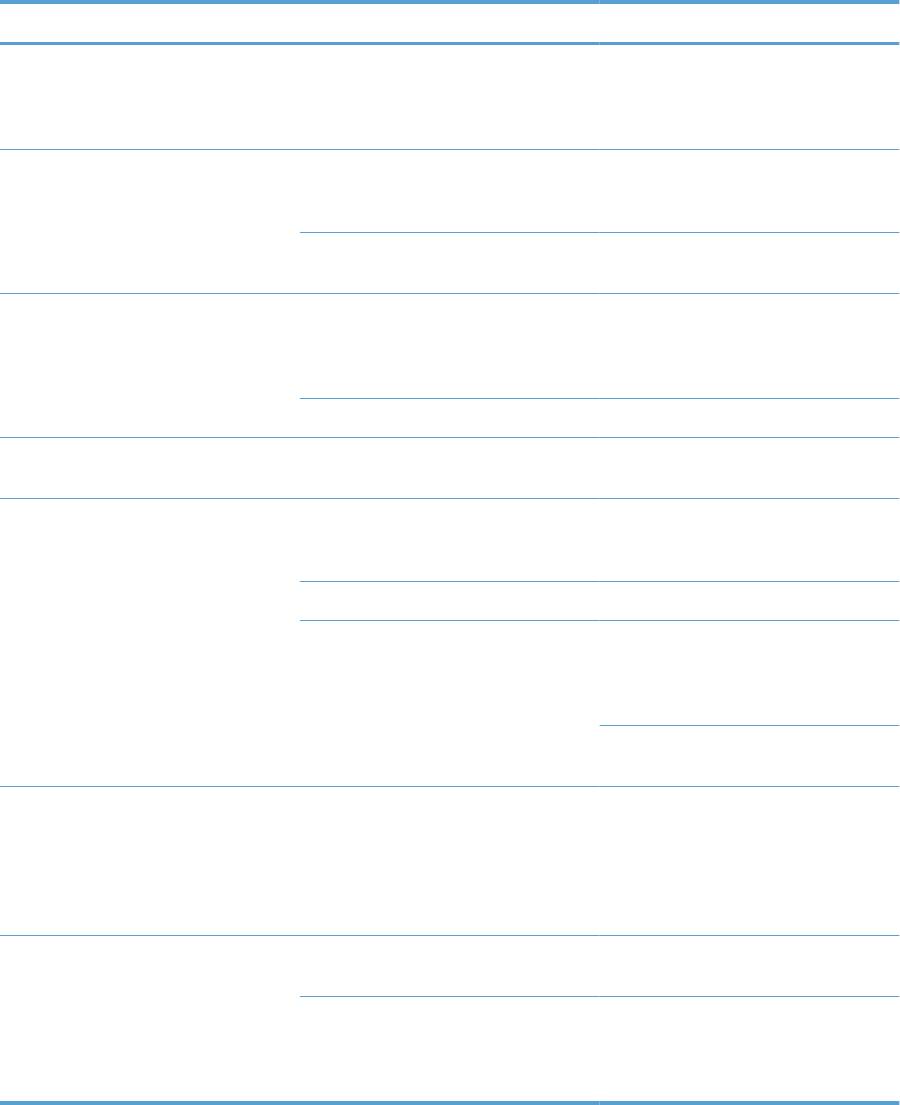
Устранениепроблем, связанных с управлением
бумагой
Приведенные ниже проблемы могут привести к ухудшению качества прессов, маринования
Для устранения повреждений используйте переноску или повреждение.
Проблема
Низкое качествопечати
Papir, ru, ru
Попробуйте использовать бумагу
Нет фиксациитонера.
Плотный, мягкий, облегчение
Другой вид 100 к
дефектная.
250 шеффилдскихединиц
При влажности 4–6%.
Пропускав распечатке, замятии
Бумагахраниласьнеправильно.
Повернуть.
Как называется поверхность вертикальной поверхности на втором изображении?
Влагонепроницаемая упаковка.
Стороны бумагиотличаются друг от друга
Перев
ернит
ебумагу.
друга.
Чрезмерное вращение
Используйте -fiber -fiber
Набумаж, неуместная ориентация
бумагу.
Типы волокон: длинные и короткие волокна
структура.
Части выдвигаются. Feu.
Купить, ущерб
Документы были использованы
Бесчисленные по сокращениям
устройства
Корм.
Или перфорацией.
Процедуры процедуры. BumagaMeretRetnoe
Какую бумагу следует использовать?
Лазерные принтеры.
Стороныбумагиот
Переверните бумагу.
Бесплатная, грубая бумага
Попробуйте использовать бумагу
Плотная, гладкая и очень мягкая.
Другой тип 100 к
Неправильную ориентированностьволокон,
250 шеффилдских единиц
Краткая волокнистая структура,
Содержание воды 4–6%.
Эта форма называется ретифной илидефректною.
Используйте -fiber -fibra
бумагу.
Возможно, направляющие.
Удалите источникподающего
Цифры установлены не правильно.
Если вы не можете отделить стопкуносителя от отсека, выравнивайте ее
Утонман
Совы
Ещераз. Отрегулируйте положение
Направляющих поширинеидлине
Перевозчик -НКНЕСКЕ.
Одновременноподаются несколько свечей
Возможно, лотокпереполнен.
листов.
Потито.
Возможно, носитель имеет складки.
Убедитесьв отсутствиинанесения
Сгибание
Как выявить складки, морщины и другие
Дефектов. Попробуйте распечатать
Нанесение наноселеиздра
г
ойпачки.
RUWW
Устранение проблемы с бомбардировкой
99
Принтеры hp smart tank 450 – ошибка “e4” (замятие бумаги) | служба поддержки hp®
Если замятие бумаги все еще происходит, выполните следующие действия для устранения замятия бумаги вручную.
Выключите принтер.
Если USB -кабель подключен к разъему принтеров на задней панели, отключите его.
Разъем на задней части принтера должен быть отключен от источника питания.
Вставьте выдвижной лоток выходного лотка в принтер после его закрытия.
Откройте внешнюю дверцу, затем откройте дверцу для доступа к печатающей головке.
Убедитесь, что держатель печатающей головки полностью закрыт и каретка может свободно перемещаться.
Если каретка печатающей головки расположена в центре принтера, сдвиньте ее вправо.
Вытащите из внутреннего отсека принтера всю застрявшую бумагу, будучи нежным.
Вытащите любые оторванные фрагменты бумаги или посторонние предметы, так как велика вероятность повторного замятия бумаг.
После открытия дверцы доступа к печатающей головке закройте наружную дверцу.
Поместите выходной лоток, затем поднимите удлинительный кабель лотка.
Разъем на задней панели принтера – это место, куда должен быть подсоединен шнур питания.
Подключите кабель USB к разъему на задней панели принтера, если это необходимо.
Выключите принтер.
Причины замятия
Примеры успешных ремонтов струйных принтеров HP с “засорами”.
Первое МФУ HP Photosmart C5183 постоянно пишет “Купите бумагу, удалите покупку и нажмите ОК”, но бумаги нет.Принтер вообще не берет бумагу.Диагностика показала, что все шестерни целы, поломок нет.Проблема была в неисправности парковочного кода из-за попадания посторонних предметов.После ремонта парковочного блока, принтер восстановился.
2. В отчетах HP PhotoSmart C6283, C5182 и S7284 MFU обсуждается дрожание бумаги. В принтере нет остатков бумаги или посторонних материалов. Процедура отклеивания бумаги отображается на экране. Бумага не принимается принтером.
Сломанная шестерня на валу подачи бумаги за принтером является причиной замятия. Шестерня приводит в движение механизм каретки. Для замены шестерни необходимо разобрать половину МФУ.
3. В этих неисправностях может быть виноват поврежденный маятниковый механизм, шестерня переключения или зубчатая передача. Редуктор переключения и узел продувки показаны ниже.
В принтере HP Deskjet Ink Advantage 5525 возникла ошибка “замятие бумаги” из-за поломки зуба каретки в очищающем блоке.
Подобный срыв на другом принтере, а также на другом сайте.
Во многих случаях при работе двигателя ощущается некий засор, вызывающий засорение.
5. Блок очистки МФУ HP Photosmart C5183 может стать причиной заклинивания каретки. Поскольку блок очистки необходимо разбирать и извлекать, работа является сложной. Цена 2500-3000 рублей. при условии наличия других запчастей и запчастей
Замятие бумаги в струйных принтерах HP может быть вызвано поломкой насоса.
7. Сломанная шестерня приводного вала на старых струйных принтерах HP.
Источник
Причины застревания
Почему же возникает эта ошибка? На самом деле существует множество причин, по которым лист бумаги может застрять в принтере. Если вы заранее знаете о возможных проблемах с вашим офисным оборудованием, вы сможете легко избежать большинства из них.
- Бумага низкого качества – это, пожалуй, одна из самых распространенных причин. Если вы приобрели дешевую бумагу, используете старые, ранее использовавшиеся листы, то будьте готовы к возможным последствиям. Продукция низкого качества может легко повредиться и быть «съеденной» печатной техникой.
- Повреждения бумажных страниц: мятые края, надрывы, загибы очень часто приводят к тому, что передающий механизм печатного устройства их зажевывает.

- Повышенная влажность бумаги. Если бумага хранилась ненадлежащим образом (в сырости, в помещении с высокой влажностью), или вы на нее ранее что-нибудь пролили, будьте осторожны: листы могут приклеиться друг другу и в результате застрять.
- Напротив, излишняя сухость бумаги. Из-за статического напряжения листы запросто электризуются и начинают прилипать друг другу.
- Очень тонкая или толстая бумага, неподходящего стандарта, который требует принтер определённой марки. Перед использованием принтера изучите информацию, листы какой плотности он может принимать.
- Инородные предметы внутри. Иногда во внутреннюю часть техники может попадать мельчайший канцелярский мусор (скрепки, колпачки, скобки, грифель карандаша, пыль и т.д.), это также рано или поздно приведёт к нарушениям в работе.
- Естественный износ вращающихся валиков, их механическое повреждение, и прочие нарушения правил работы с принтером.
Устранение ложного замятия бумаги
Даже если в принтере нет листов, иногда появляется ошибка замятия бумаги. Для начала убедитесь, что каретка движется свободно. Сделать это очень просто:
- Включите устройство и подождите, пока каретка не перестанет двигаться.
- Откройте дверцу доступа к картриджу.
- Выньте вилку сетевого шнура из розетки во избежание поражения электрическим током.
- Убедитесь, что тележка свободно движется по траектории. Вы можете перемещать его вручную в разных направлениях, следя за тем, чтобы ничего не мешало.
При обнаружении вентиляции рекомендуется не ремонтировать прибор самостоятельно, а обратиться за помощью к специалистам.
Если состояние каретки нормальное, мы советуем провести небольшое техническое обслуживание. Ролики необходимо очистить. Вы можете запустить эту процедуру автоматически, выполнив следующие действия:
- В меню Устройства и принтеры перейдите к разделу Настройки печати, нажав на ПКМ вашего устройства и выбрав соответствующий пункт.
- Здесь вас интересует вкладка Обслуживание.
- Выберите Очистка рулона.
- Прочитайте предупреждающее сообщение и нажмите “OK” после выполнения всех инструкций.
- Дождитесь окончания процесса и повторите попытку печати любых файлов.
Некоторые модели печатающих устройств оснащены специальной функциональной кнопкой, которая необходима для доступа к сервисному меню. Подробные инструкции по работе с этим инструментом можно найти на официальной странице продукта или в сопроводительном руководстве.
Устранение неполадок, связанных с производительностью
Полностью чистые страницы напечатаны.
Может быть, он не удален из него, тяжелой или герметичной ленты.
Убедитесь, что отрывной язычок с клейкой лентой удален.
В документе могут присутствовать пустые страницы.
Проверьте, не содержит ли печатный документ пустых страниц.
Устройство не нужно.
Для проверки устройства распечатайте страницу настройки.
Печать страниц очень медленная.
Более толстая бумага может замедлить печать.
Попробуйте изменить тип бумаги.
На сложных страницах это время увеличивается быстрее.
Медленная печать на узких или небольших подложках.
Возможно, потребуется снизить скорость печати для достижения надлежащего нагрева.
Использование настроек качества печати Fasters 1200 может привести к низкой скорости печати.
1. откройте драйвер принтера и нажмите кнопку свойства или настройки пользователя.
2. Перейдите на вкладку Бумага/Качество, а в раскрывающемся списке Качество печати
Выберите минимальную печать.
3. Нажмите кнопку ОК или кнопку «Применить», чтобы подтвердить настройки.
Бумага охлаждается в устройстве.
Устраняет джем.
USB-кабель поврежден или подключен неправильно.
– Вытащите оба конца USB -кабеля из заглушки и восстановите кабель.
Попробуйте распечатать произведение, которое не было отправлено ранее.
– Попробуйте воспользоваться другим кабелем USB.
Другие устройства подключены к компьютеру.
Один порт USB может препятствовать использованию устройства с другими устройствами. Устройство может работать неправильно, если оно подключено к тому же порту, что и внешний жесткий диск или сетевой коммутатор. Используйте другой порт USB или отсоедините другие компоненты компьютера перед подключением и использованием устройства.
Устранение проблем, связанных с управлением бумагой
Перечисленные ниже проблемы могут привести к снижению качества печати или повреждению продукта.
Плохое качество печати или недостаточное закрепление тонера.
Бумага слишком влажная, слишком грубая, слишком толстая, слишком гладкая, слишком тисненная или дефектная.
Попробуйте использовать другой тип бумаги со сглаживаемостью 100-250 устройств Sheffield и содержание воды 4-6 %.
Отсутствие отпечатков, замятие или перекос устройства.
Статья оставалась неправильной.
Бумагу следует хранить на ровной горизонтальной поверхности в защищенном от влаги контейнере.
Страницы бумаги разные.
Поворот бумаги.
Чрезмерное скручивание.
Слишком большое содержание влаги на бумаге, неправильная ориентация волокон.
Используя длинноволокнистую бумагу, вы избавитесь от многих проблем.
Лицы листа разные.
Пройти вокруг бумаги.
Замятость бумаги, повреждение устройства
Бумага имеет вырезы или перфорации.
Не носите бумагу с разрезами или перфорациями.
Проблемы во время подачи.
На бумаге неровные края.
Используйте высококачественную бумагу для лазерных принтеров.
Стороны бумаги разные.
Поверните бумагу.
Бумага слишком плотная, гладкая и влажная. Это тиснено или ошибочно;Он имеет короткую структуру волокна или нерегулярную форму волокна.
Вы можете использовать бумагу другой гладкости от 100 до 250 шеффилдских единиц и с содержанием влаги 4-6%.
Используя длинноволокнистую бумагу, вы сэкономите.
Смещение изображения (искажение).
Руководства -перевозчики могут быть плохо установлены.
Извлеките транспортер из отсека подачи, отрегулируйте стопку носителя и загрузите его в отсек подачи. Отрегулируйте положение направляющих по ширине и длине носителя, затем повторите прижим.
Одновременно обслуживается несколько листов.
Может быть, поднос заполнен.
Выньте несколько стопок печатных носителей из лотка.
Возможно, носитель поврежден или сложен.
Убедитесь, что на носителе нет складок, морщин и других дефектов. Попробуйте напечатать задание, используя другой пакет.
Устройство не берет никакого носителя из распечатки.
Возможно, что устройство находится в режиме ручного подачи.
Следуйте инструкциям на экране компьютера, чтобы отключить ручной режим питания, или откройте и закройте дверцу доступа к устройству.
Возможно загрязнение или износ подающего ролика.
Регулятор длины бумаги установлен на значение больше, чем тип используемого носителя.
Чтобы получить носитель нужного размера, отрегулируйте ползунок длины.






